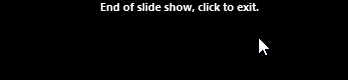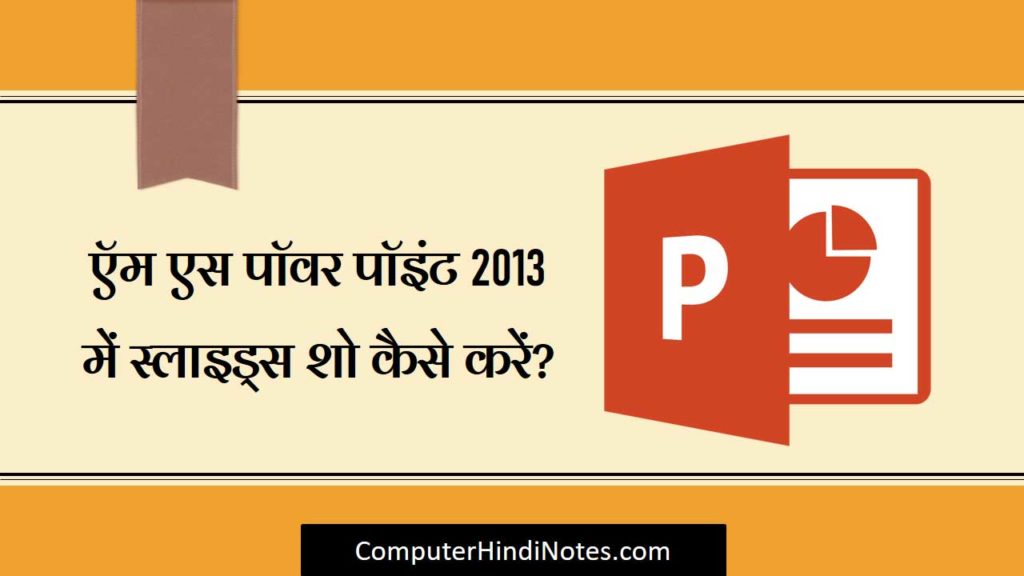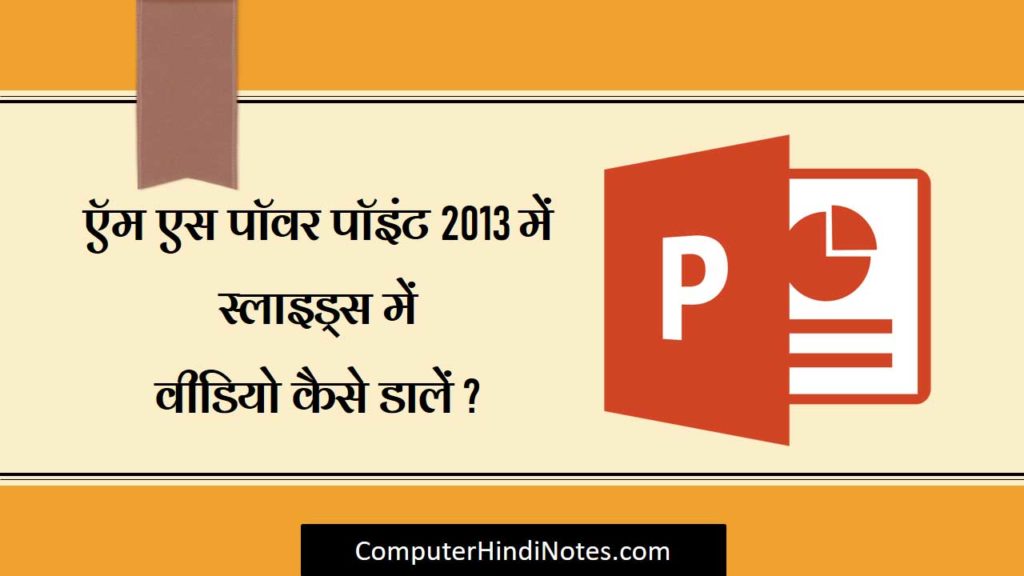एमएस पावरपॉइंट 2013 में स्लाइड शो कैसे करें
(How to Slide Show in MS PowerPoint 2013)
जब आप अपनी प्रेजेंटेशन कम्पलीट कर लेते हैं तो उसे बनाने के बाद आपको यह भी सीखना होगा कि इसे दर्शकों को कैसे पेश किया जाए। पावरपॉइंट आपकी प्रेजेंटेशन को smooth, professional और आकर्षक बनाने में सहायता के लिए कई टूल और सुविधाएं प्रदान करता है।
स्लाइड को पेश करने से पहले, आपको अपने प्रेजेंटेशन के लिए उपलब्ध उपकरण के प्रकार के बारे में भी जानकारी होनी चाहिए| प्रेजेंटेशनयों के दौरान कई प्रस्तुतकर्ता प्रोजेक्टर का उपयोग करते हैं, यह आपको किसी अन्य स्क्रीन पर दर्शकों को प्रस्तुत करते समय एक मॉनीटर पर स्लाइड्स को नियंत्रित और प्रीव्यू करने की अनुमति देता है।
एक स्लाइड शो कैसे शुरू करें (How to start a slide show)
- क्विक एक्सेस टूलबार पर Start From Beginning कमांड पर क्लिक करें, या अपने कीबोर्ड के शीर्ष पर F5 कुंजी दबाएं। प्रेजेंटेशन पूर्ण-स्क्रीन मोड में दिखाई देगी।
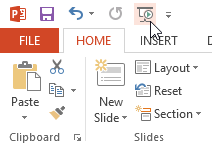
Note : 1. वर्तमान स्लाइड से प्रेजेंटेशन शुरू करने के लिए आप PowerPoint विंडो के नीचे Play Slide Show कमांड पर भी क्लिक कर सकते हैं।
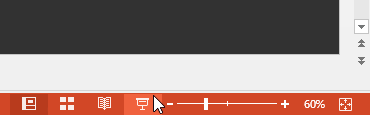
2. और भी विकल्पों तक पहुंचने के लिए रिबन पर Slide Show टैब पर क्लिक करें। यहां से, आप प्रेजेंटेशन को वर्तमान स्लाइड से शुरू कर सकते हैं और उन्नत प्रेजेंटेशन विकल्पों तक पहुंच सकते हैं।

स्लाइड्स को अग्रिम और रिवर्स कैसे करें (How to advance and reverse slides)
आप अपने माउस पर क्लिक करके या अपने कीबोर्ड पर स्पेसबार दबाकर अगली स्लाइड पर पहुच सकते हैं। वैकल्पिक रूप से, प्रेजेंटेशन के माध्यम से आगे या पीछे जाने के लिए आप अपने कीबोर्ड पर Arrow keys का उपयोग कर सकते हैं। आप अपने माउस को नीचे-बाईं ओर भी घुमा सकते हैं और आगे या पीछे जाने के लिए तीरों पर क्लिक कर सकते हैं।
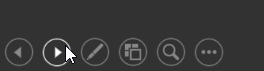
स्लाइड शो को कैसे रोकें (How to stop a slide show)
आप अपने कीबोर्ड पर Esc कुंजी पर क्लिक करके प्रेजेंटेशन मोड से बाहर निकल सकते हैं। वैकल्पिक रूप से, आप नीचे बाईं ओर स्लाइड शो विकल्प बटन पर क्लिक कर सकते हैं और End Show का चयन कर सकते हैं।

प्रेजेंटेशन अंतिम स्लाइड के बाद भी खत्म हो जाएगी। सामान्य दृश्य पर वापस जाने के लिए आप माउस पर क्लिक कर स्पेसबार दबा सकते हैं।